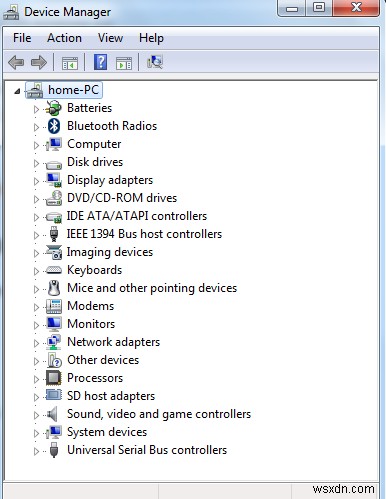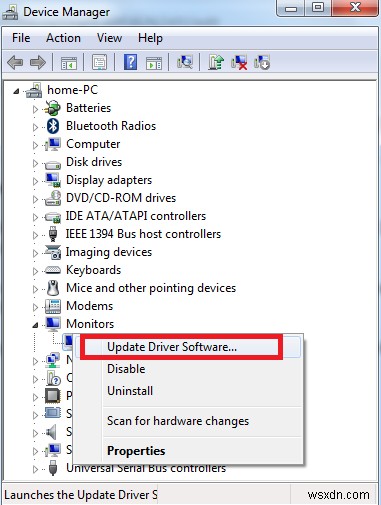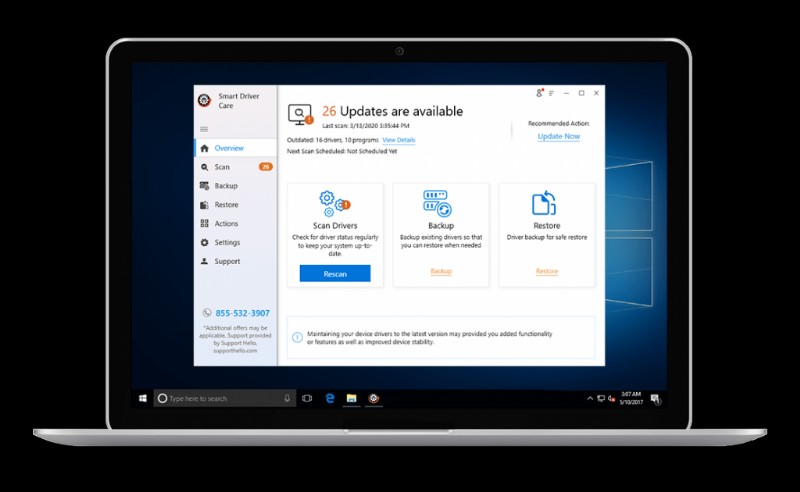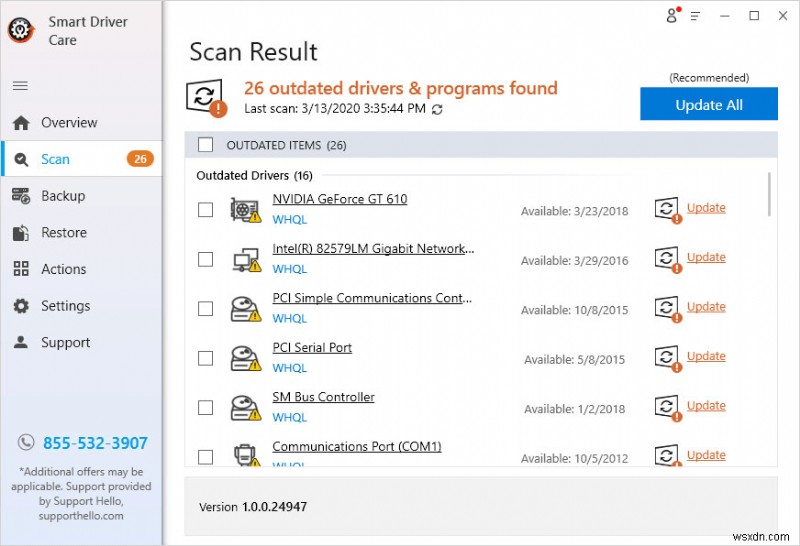컴퓨터에 연결했을 때 AOC 모니터가 작동하지 않는 문제가 있습니까? 글쎄, 이것은 많은 사용자가 주로 Windows 업데이트 이후에 보고한 일반적인 문제입니다. 이전에 사용했든 컴퓨터와 함께 작동할 새 것을 얻었든 이 문제를 해결해야 합니다. 모니터가 시스템과 잘 작동하는지 확인하는 것이 확실합니다. 이 게시물에서 이러한 문제를 해결하는 모든 방법에 대해 논의할 것입니다.
| 목차: |
| AOC 모니터가 작동하지 않는 이유는 무엇인가요? |
| AOC 모니터는 어떻게 수정합니까? |
| 방법 1:장치 관리자 사용 |
| 방법 2:타사 도구 사용 – 스마트 운전자 관리 |
AOC 모니터가 작동하지 않는 이유는 무엇인가요?
AOC USB 모니터가 Windows 10 운영 체제에서 작동하지 않는 경우 여러 가지 이유가 있을 수 있습니다. 장치에 결함이 있거나 연결이 올바르지 않을 수 있습니다. 또한 그 이유는 시스템에 있는 모니터의 비디오 그래픽 카드 때문일 수 있습니다. 새 모니터를 구입한 경우 Windows 10용 AOC E1659FWU 드라이버가 없을 수 있습니다. 장치 드라이버가 오래되었을 수도 있습니다. 이것이 AOC USB 모니터가 제대로 작동하지 않는 이유입니다. 이 문제에 대한 해결책이 있으며 다음 섹션에서 설명합니다.
AOC 모니터는 어떻게 수정합니까?
AOC USB 모니터에 대한 몇 가지 수정 사항을 통해 USB 포트와 케이블에 눈에 띄는 손상이 없는지 물리적 검사를 시작합니다. 모니터를 다른 시스템에 연결하여 작동 여부를 확인할 수 있습니다. 또한 다른 USB 장치를 연결하여 USB 포트의 기능을 확인하십시오.
위의 어느 것도 적용되지 않는 경우 문제는 Windows 10의 AOC E1659FWU 드라이버에 있습니다. 장치 드라이버는 하드웨어가 시스템과 통신하기 위한 소프트웨어입니다. 장치 드라이버가 오래된 경우 장치가 응답하지 않는 경우가 많습니다. 장치 드라이버를 업데이트하려면 수동 또는 자동 방법을 사용할 수 있습니다.
방법 1:장치 관리자 사용
1단계: 시작 메뉴의 검색 표시줄에 장치 관리자를 입력하고 Enter 키를 누릅니다. 결과에서 장치 관리자를 엽니다.
2단계: 새로 열린 장치 관리자 창에서 모니터로 이동합니다. 이름 아래에 AOC E1659FWU 모니터가 있습니다.
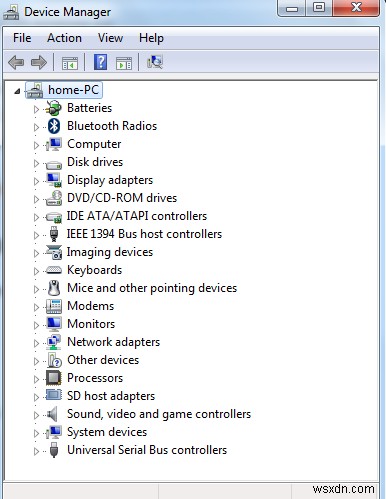
3단계: 그것을 선택하고 마우스 오른쪽 버튼으로 클릭하면 옵션이 표시되고 드라이버 업데이트를 클릭합니다.
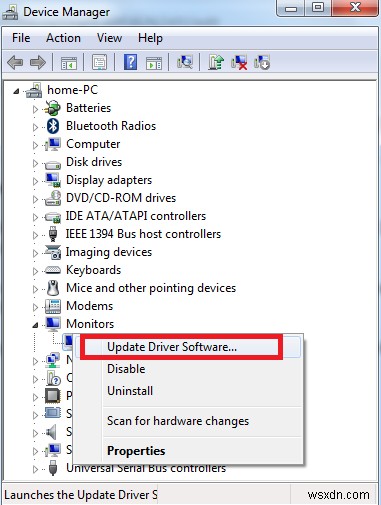
4단계: 이 작업은 몇 분 정도 소요되며 Windows 10에서 사용 가능한 최신 업데이트를 찾습니다. AOC USB 모니터가 여전히 작동하지 않는 경우 장치를 시스템에 다시 연결해 보십시오. 드라이버 업데이터의 도움을 받아야 합니다.
Smart Driver Care를 사용하여 AOC USB 모니터가 Windows 10에서 작동하지 않는 문제 해결
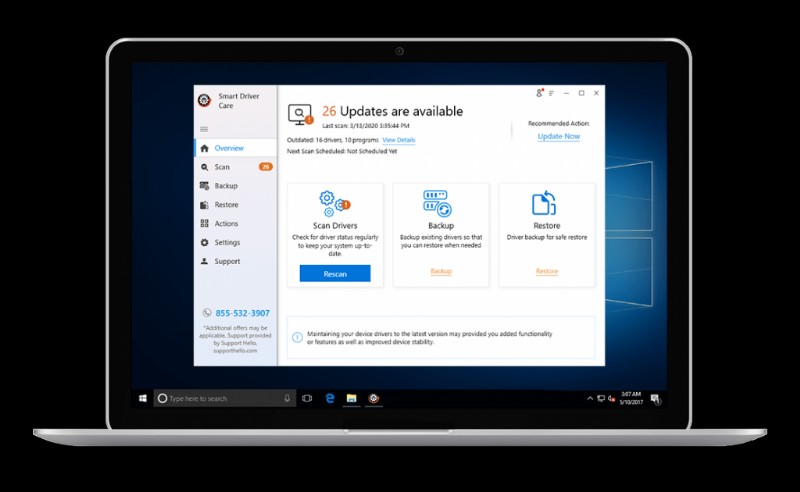
이 방법은 드라이버 업데이터를 사용하여 시스템에 대한 자동 드라이버 업데이트를 가져옵니다. 스마트 드라이버 케어를 사용하는 것이 좋습니다. Windows PC에 있는 장치 드라이버의 전반적인 관리를 위한 최고의 제품입니다. 백그라운드 앱으로 실행되며 컴퓨터에 설치된 장치의 드라이버 최신 버전을 계속 확인합니다. Smart Driver Care는 Windows 버전 10, 8 및 7에서 사용할 수 있습니다.
지침에 따라 Windows 10에서 AOC E1659FWU 드라이버를 업데이트하여 문제를 해결하세요.
1단계: 먼저 다운로드 버튼에서 Smart Driver Care를 다운로드해야 합니다.
2단계: 설정을 실행하고 화면의 지시에 따라 시스템 설정을 변경할 수 있도록 허용합니다.
3단계: 완료되면 설치가 완료되고 Smart Driver Care가 스캔을 실행하는 것을 볼 수 있습니다. 장치 드라이버의 현재 상태에 대한 시스템 스캔이 될 것이므로 Smart Driver Care라는 이름이 붙습니다. 이 프로세스를 완료하는 데 몇 분 정도 걸릴 수 있습니다. 완료되면 수정해야 하는 모든 장치 드라이버 목록 형식으로 결과가 표시됩니다.
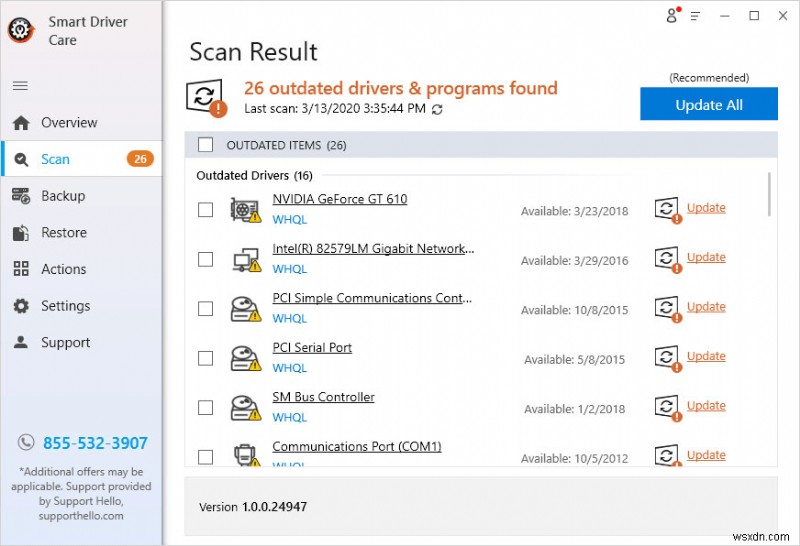
4단계: 해당 장치 드라이버를 확인하고 선택합니다. 이제 업데이트 버튼을 클릭하십시오. 목록에서 이름이 보이지 않으면 목록에서 모두 선택하고 모두 업데이트를 클릭하는 것이 좋습니다. Smart Driver Care의 거대한 데이터베이스에서 Windows 10용 AOC E1659FWU 드라이버 다운로드를 찾을 수 있습니다.
5단계: 업데이트에는 몇 분 정도 소요되며 이제 PC에서 AOC USB 모니터를 실행할 수 있습니다.
이것이 Windows 10에서 작동하지 않는 AOC USB 모니터 문제를 해결할 수 있는 방법입니다.
요약:
AOC USB 모니터가 작동하지 않는 문제가 Windows 10의 드라이버 업데이트로 수정되었습니다. 이는 장치 관리자 또는 Smart Driver Care와 같은 자동 소프트웨어의 도움으로 가능합니다. 드라이버를 수동으로 업데이트해야 하는 번거로움에서 벗어나 스마트 드라이버 케어를 받는 것이 좋습니다.
이 문서가 Windows 10에서 작동하지 않는 USB 모니터 문제를 해결하는 데 도움이 되기를 바랍니다. 이 게시물을 보다 유용하게 사용할 수 있도록 이 게시물에 대한 귀하의 견해를 알고 싶습니다. 귀하의 제안과 의견은 아래 의견 섹션에서 환영합니다. 기사를 소셜 미디어에 공유하여 친구 및 다른 사람들과 정보를 공유하세요.
귀하의 의견을 환영합니다!
우리는 Facebook, Twitter, LinkedIn 및 YouTube에 있습니다. 질문이나 제안 사항이 있으면 아래 의견 섹션에 알려주십시오. 우리는 해결책을 가지고 당신에게 다시 연락하는 것을 좋아합니다. 기술과 관련된 일반적인 문제에 대한 솔루션과 함께 팁과 요령을 정기적으로 게시합니다. 기술 세계에 대한 정기적인 업데이트를 받으려면 뉴스레터를 구독하세요.
관련 주제:
Windows 10에서 그래픽 드라이버를 업데이트하는 방법.
Windows 10에서 비디오 드라이버를 업데이트하는 방법.
Windows에서 Epson 프린터 드라이버를 업데이트하는 방법.
Windows 10 및 7용 Dell Wifi 드라이버를 업데이트하는 방법.